許多人看影片的工具已經不是電視,而是手機,不過若對畫質很有要求,想在行動設備上觀看 DVD 高畫質影片不妨試試《 WinX DVD Ripper Platinum 》 這套 DVD 轉檔軟體,能將 DVD 轉為一般的影片或行動裝置可播格式,在 iPhone、iPad、 Android、Microsoft 各式機型設備上就能享受 DVD 高畫質影片,並支援將 DVD 格式檔案轉換成眾多影音格式,包括 MP4、H.264、AVI、WMV、FLV、MOV、MP3,並在 1:1 無損品質的情況下,將 DVD 複製為 ISO 映像檔、資料夾、MPEG2 ( 含完整圖像字幕 ) ,而轉檔時間又很快速,讓我們一起來看看如何使用吧 !
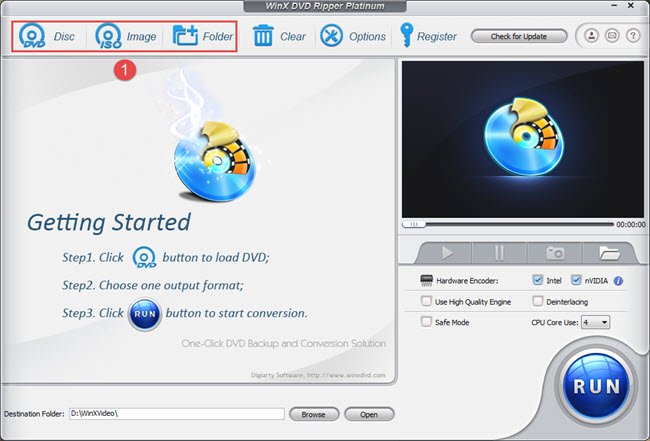
Step 1 : 首先導入 DVD 電影,至網頁底部連結下載軟體、安裝啟用《 WinX DVD Ripper Platinum 》,之後點擊 DVD 光碟按鈕導入 DVD 光碟或點選資料夾或 ISO 映像來導入在電腦上的檔案 ( 如上圖數字 1 ) 。
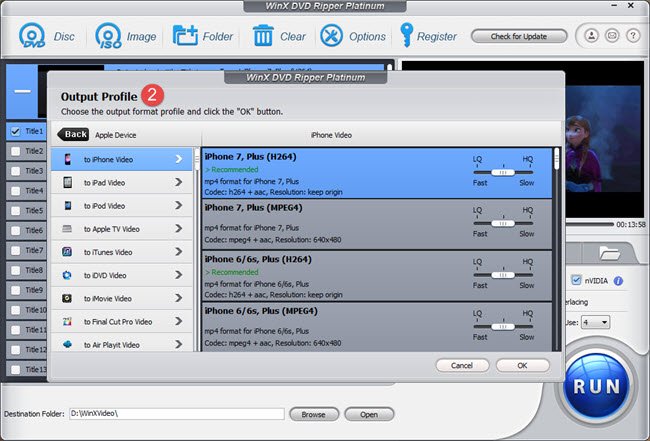
Step 2 : 之後選擇輸出的預設 ( 如上圖數字 2 ) ,往下拖動預設表單,選擇需要輸出影片格式和裝置類型。在此以 DVD 轉檔至 iPhone 7 Plus 為例,依序點選:Apple 行動裝置 > iPhone 視訊 > iPhone 7, Plus ( MPEG4 or H264 ) > 確定。
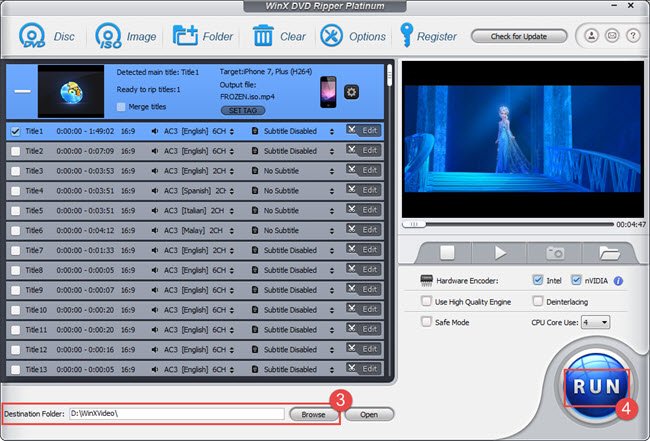
Step 3 : 此時選擇輸出資料夾,開始執行轉檔工作,按下瀏覽,選擇輸出資料夾保存轉檔影片 ( 如上圖數字 3 ) 再點擊 「 RUN 」 ( 如上圖數字 4 ) 開始轉檔,搞定 !
________________________________________________________________________
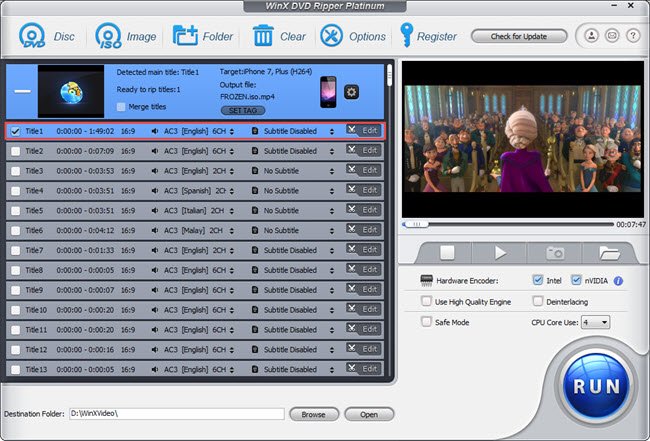
許多廠商如迪士尼發行的最新一代加密 DVD 通常導入了 99 個標題,大小超出 40 GB。在處理這類最新防拷 DVD 術時,許多 DVD 轉檔軟體會出現崩潰或故障问题,但《 WinX DVD Ripper Platinum 》可自動偵測,選擇正確 DVD 標題並按正確順序獲取 DVD 內容,移除掉這類 DVD 加密技術。
手動勾選 DVD 標題
- 使用 DVD 播放軟體播放 DVD,當正片內容開始時,偵測並記下此時 DVD 標題。
- 找到之前記下的標題之後勾選。
- 接下來設定好輸出的影片格式與裝置類型,即可開始轉檔 DVD。
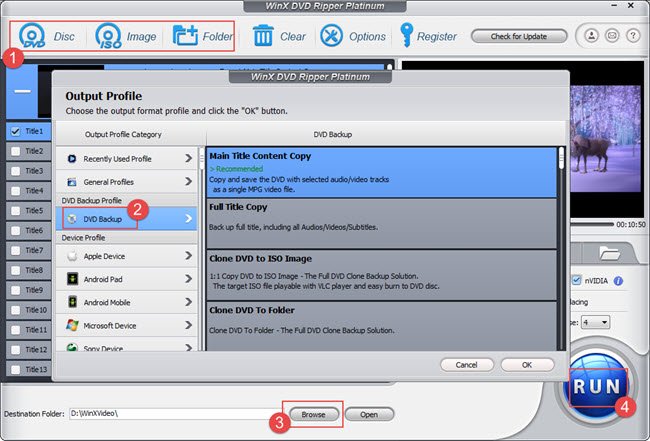
4 步驟將 DVD 轉檔成具原聲原畫品質及 5.1 聲道 AC3 / DTS Dolby 音效的影片
- 點選 DVD 光碟載入 DVD、ISO 映像檔導入 DVD ISO 檔或資料夾導入 DVD 資料夾 ( 如上圖數字 1 ) 。
- 在輸出預設表單中,選擇 DVD 備份 > 完整 DVD 標題備份,按下確定按钮 ( 如上圖數字 2 ) 。
- 按下瀏覽按鈕選擇儲存輸出檔案的位置 ( 如上圖數字 3 ) 。
- 按下「 RUN 」開始備份 ( 如上圖數字 4 ) 。
若想要獲得這套使用上簡單的 DVD 轉檔工具,現在特惠期間只需要 US$39.95 ( 原價US$59.95 ) 就可以入手完全版 ( 包含持續功能更新,支援轉檔最新加密的 DVD 影片 ) ,在下方下載連結點擊「 Buy Now」便可至完全版的購買頁面,若想試試看的話則可以透過網頁底部連結前往購買頁面點擊「 Download」使用免費版。
